Pobieranie i aktualizacja sterownika HP LaserJet Pro m404n
Opublikowany: 2022-06-04Pobierz sterownik HP LaserJet Pro M404n dla systemu Windows 11/10/7, aby uniknąć problemów z drukarką. Ten artykuł wyjaśnia najszybsze i najłatwiejsze sposoby na zrobienie tego.
HP LaserJet Pro M404n to jedna z najbardziej ekonomicznych, ale zorientowanych na wydajność drukarek do domu i biura. Potrzebny jest jednak również odpowiedni sterownik HP LaserJet Pro M404n, aby działał jak najlepiej.
Jeśli nie masz pobranego zaktualizowanego sterownika HP LaserJet Pro M404n, możesz napotkać różne problemy, takie jak niedziałająca drukarka.
Dlatego w tym artykule przedstawiono kilka prostych metod pobierania, instalowania i aktualizowania sterownika drukarki HP LaserJet Pro M404n.
Bez dalszej zwłoki przespacerujmy się tym samym.
Metody pobierania aktualizacji sterownika HP LaserJet Pro M404n i instalowania go
Możesz skorzystać z tych metod, aby pobrać i zainstalować aktualizację sterownika drukarki HP LaserJet Pro M404n w systemie Windows 11/10/7.
Metoda 1: Pobierz sterownik HP LaserJet Pro M404n pobrany z oficjalnej strony internetowej
Oficjalna strona internetowa HP zawiera każdy sterownik, którego możesz potrzebować do dowolnej drukarki firmy. Możesz tam przejść, pobrać i zainstalować aktualizację uniwersalnego sterownika druku HP LaserJet Pro M404n. Poniżej omówimy krok po kroku proces uzyskania sterownika w ten sposób.
- Kliknij tutaj, aby przejść do oficjalnej witryny HP.
- Wybierz opcję Wsparcie .
- Wybierz Oprogramowanie i sterowniki z opcji dostępnych w menu pomocy.
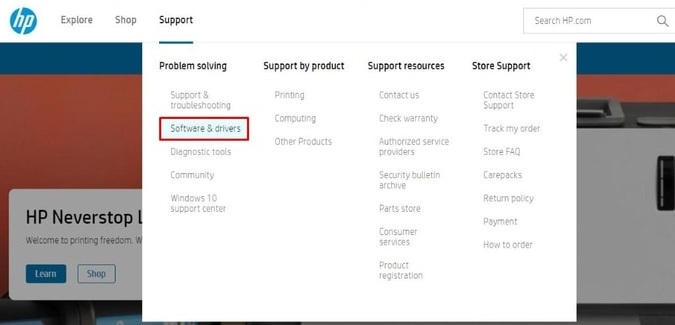
- Po wyświetleniu monitu o identyfikację produktu wybierz opcję Drukarka .
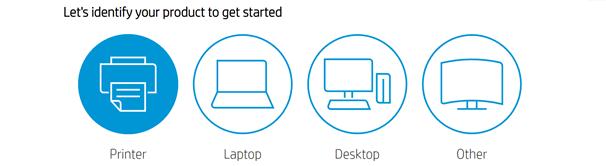
- Wprowadź nazwę drukarki, np. HP LaserJet Pro M404n w polu na ekranie i kliknij Prześlij.
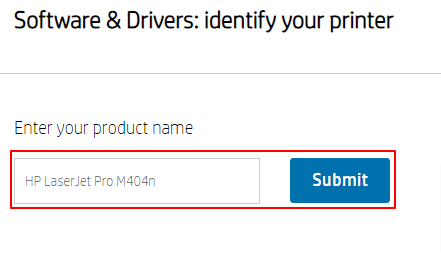
- Jeśli wykryty system operacyjny nie jest prawidłowy, wybierz swój system operacyjny.
- Kliknij przycisk Pobierz , aby pobrać plik instalacyjny sterownika drukarki HP LaserJet Pro M404n.
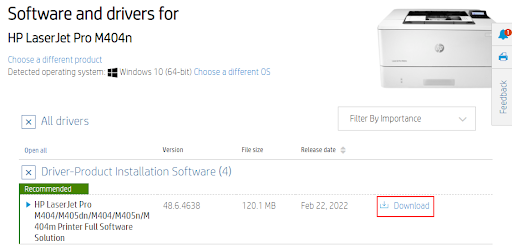
- Kliknij dwukrotnie plik pobrany w powyższym kroku.
- Postępuj zgodnie z instrukcjami kreatora na ekranie, aby zakończyć instalację sterownika HP LaserJet Pro M404n.
Przeczytaj także: Pobieranie, instalacja i aktualizacja sterownika skanera HP LaserJet M1136 MFP
Metoda 2: Pobierz aktualizację sterownika HP LaserJet Pro M404n za pomocą Menedżera urządzeń
Menedżer urządzeń w systemie Windows to narzędzie ułatwiające pobieranie aktualizacji sterowników i ich instalowanie. Jednak pobieranie i instalowanie zaktualizowanych sterowników za pośrednictwem Menedżera urządzeń jest skomplikowanym i męczącym procesem, szczególnie dla początkujących. Jeśli chcesz, możesz postępować zgodnie z poniższymi wskazówkami, aby zainstalować sterownik HP LaserJet Pro M404n w systemie Windows 7/10/11 za pomocą tego wbudowanego narzędzia.
- Najszybszym sposobem otwarcia Menedżera urządzeń jest skorzystanie z menu szybkiego dostępu. Dlatego użyj polecenia Windows + X , aby uruchomić wspomniane menu i wybierz z niego Menedżera urządzeń.
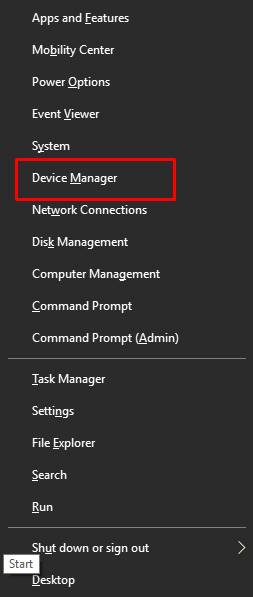
- Teraz otrzymujesz kategorie różnych urządzeń peryferyjnych podłączonych do komputera. Kliknij kategorię Drukarki lub Kolejki wydruku , aby znaleźć swoją drukarkę.
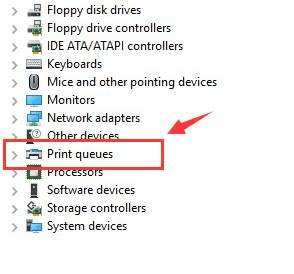
- Kliknij prawym przyciskiem myszy drukarkę HP LaserJet Pro M404n i wybierz Aktualizuj sterownik z menu na ekranie.
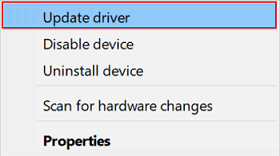
- Wyszukaj automatycznie zaktualizowane oprogramowanie sterownika.
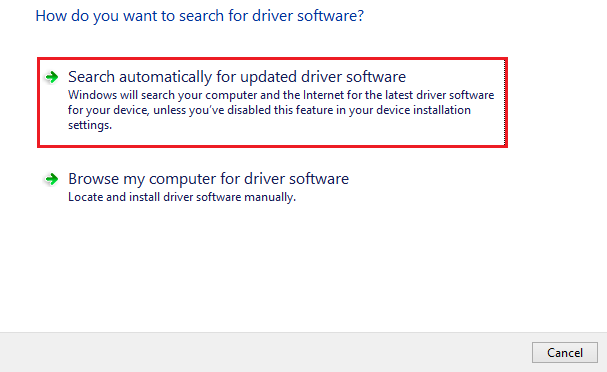
- Po wykonaniu powyższych kroków uruchom ponownie system, aby zainstalować zaktualizowany sterownik drukarki HP LaserJet Pro M404n.
Metoda 3: Wykonaj aktualizację systemu operacyjnego
Aktualizacja systemu operacyjnego jest również popularnym sposobem pobrania aktualizacji sterownika HP LaserJet Pro M404n. Jednak ta metoda może się nie powieść, jeśli aktualizacje sterowników zostaną wydane bardzo niedawno. Mimo to możesz wykonać następujące kroki, aby spróbować.

- Użyj klawiatury, aby uruchomić ustawienia, tj. Windows+I.
- Jeśli jesteś użytkownikiem systemu Windows 7 lub 10, wybierz Aktualizacja i zabezpieczenia. Jeśli używasz systemu Windows 11, wybierz Windows Update.
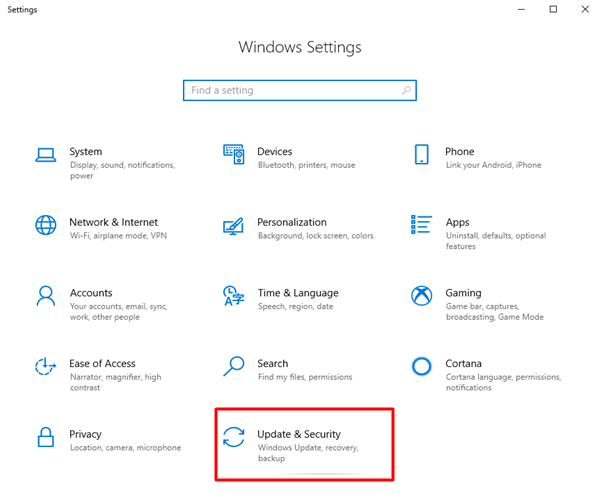
- Sprawdź aktualizacje.
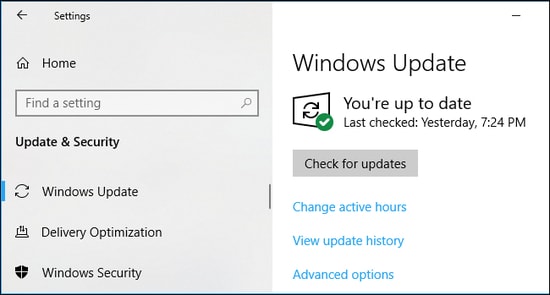
- Po sprawdzeniu dostępności aktualizacji pobierz dostępne i zainstaluj je.
- Na koniec upewnij się, że ponownie uruchomiłeś system, aby zastosować aktualizację.
Przeczytaj także: Pobieranie i aktualizacja sterownika HP LaserJet P1007 za darmo
Metoda 4: Uruchom narzędzie do rozwiązywania problemów z drukarką
Mechanizm rozwiązywania problemów w systemie Windows rozwiązuje problemy, które mogą wystąpić, i pobiera wymagane sterowniki. Dlatego poniżej opisano, jak uruchomić narzędzie do rozwiązywania problemów z drukarką, aby pobrać sterownik drukarki HP LaserJet Pro M404n.
- Uruchom ustawienia swojego komputera (możesz w tym celu zastosować skrót Windows+I).
- Wybierz Aktualizacja i zabezpieczenia. Użytkownicy Windows 11 wybierają System.
- Kliknij Rozwiąż problemy.
- Przejdź do innych narzędzi do rozwiązywania problemów.
- Wybierz opcję Drukarka i uruchom narzędzie do rozwiązywania problemów.
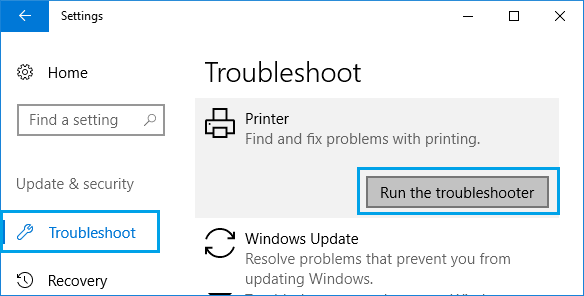
- Po wykonaniu powyższych kroków uruchom ponownie system.
Metoda 5: Pobierz automatycznie aktualizację sterownika HP LaserJet Pro M404n (zalecane)
Powyżej przyjrzeliśmy się wszystkim ręcznym metodom pobierania sterownika dla sterownika HP LaserJet Pro M404n w systemie Windows 11/10/7. Podobnie jak Ty i wielu innych użytkowników (w tym my), może się wydawać, że pobieranie i instalowanie aktualizacji sterowników jest skomplikowane, gdy odbywa się to ręcznie.
Dlatego zalecamy automatyczny program, taki jak nasz ulubiony, Bit Driver Updater, do pobierania i instalowania aktualizacji sterowników.
Oprócz automatycznej aktualizacji sterowników za pomocą jednego kliknięcia, Bit Driver Updater oferuje funkcje, takie jak tworzenie kopii zapasowych i przywracanie, zwiększanie prędkości pobierania, zaplanowane skanowanie i wiele innych.
Możesz użyć linku udostępnionego poniżej, aby samemu wypróbować to wspaniałe oprogramowanie.
Po zainstalowaniu Bit Driver Updater wyświetla listę starych sterowników wymagających aktualizacji. Możesz przejrzeć listę na ekranie i zaktualizować wszystkie nieaktualne sterowniki.
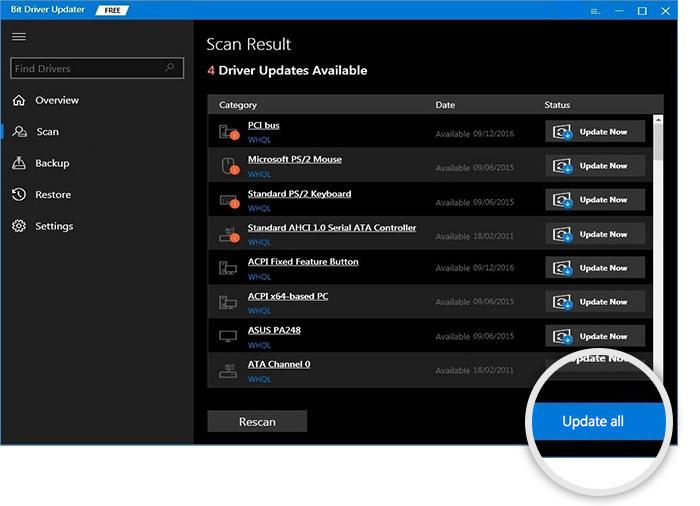
Jeśli uważasz, że bardziej odpowiednie jest zaktualizowanie tylko sterownika HP LaserJet Pro M404n, możesz skorzystać z funkcji Aktualizuj teraz.
Jednak eksperci uważają, że aktualizacja wszystkich sterowników znacznie poprawia wydajność komputera.
Przeczytaj także: Pobierz, zainstaluj i zaktualizuj sterownik drukarki HP LaserJet P1108
Sterownik HP LaserJet Pro M404n został pobrany i zaktualizowany
W tym artykule omówiono sposoby pobrania aktualizacji sterownika HP LaserJet Pro M404n i zainstalowania jej. Możesz zastosować dowolną metodę, w zależności od tego, która z nich jest dla Ciebie najwygodniejsza.
Jeśli jednak o to poprosisz, uważamy, że sterowniki najlepiej pobrać, zainstalować i aktualizować automatycznie za pomocą programu Bit Driver Updater.
Jeśli znasz inne skuteczne metody pobierania, instalowania i aktualizowania sterownika HP LaserJet Pro M404n dla systemu Windows 7/10/11, możesz je udostępnić w sekcji komentarzy.
Na koniec mamy nadzieję, że będziesz na bieżąco z TechPout, aby uzyskać więcej przewodników i aktualizacji technicznych.
